注意: 我们希望能够尽快以你的语言为你提供最新的帮助内容。本页面是自动翻译的,可能包含语法错误或不准确之处。我们的目的是使此内容能对你有所帮助。可以在本页面底部告诉我们此信息是否对你有帮助吗?请在此处查看本文的英文版本以便参考。
通过将文档存储在您的 SharePoint 库中,开始在 SharePoint 中使用 Mcrosoft Office Online。 然后,在 Web 浏览器中打开文档以查看和编辑它们。
注意: 如果您负责管理组织的 SharePoint 安装,请参阅 Microsoft TechNet 网站上的有关安装和配置 Office Web Apps部署 Office Web Apps 。
本文内容
在 SharePoint 库中保存文档
您可以在浏览器中从 SharePoint 页面开始并从您的计算机上载文档,或者从 Microsoft Office 2010 开始。 如果没有 Office 桌面应用程序,您可以使用浏览器在 SharePoint 库中创建新文档。
在浏览器中从 SharePoint 页面开始
-
转到 SharePoint 网站上的某个文档库,例如“共享文档”。
-
在“库工具”选项卡中的“文档”选项卡上,单击“上载文档”下的箭头。
-
单击“上载文档”或“上载多个文档”,具体取决于是要上载一个文档,还是要上载多个文档。
从 Office 2010 开始
在 SharePoint 库中保存文档的步骤取决于您所使用的 Office 程序。
在 Word 2010、Excel 2010 或 PowerPoint 2010 中
-
在 Microsoft Word 2010、Microsoft Excel 2010 或 Microsoft PowerPoint 2010 中打开文档。
-
单击“文件”选项卡。
-
单击“保存并发送”,然后单击“保存到 SharePoint”。
-
单击“浏览位置”以查找 SharePoint 网站。
注意: 如果要将文档保存到已经使用过的 SharePoint 位置,请双击其名称。
-
在“文件名”框中,键入文档库的 Web 地址,如 http://fabrikam/shared documents,然后按 Enter。
-
键入文档的名称,然后单击“保存”。
在 OneNote 2010 中
-
在 Microsoft OneNote 2010 中打开笔记本。
-
单击“文件”选项卡,然后单击“共享”。
-
单击要保存的笔记本。
-
单击“网络”,然后在位置列表中单击相应文档库。 如果未列出所需的文档库,请单击“浏览”查找该文档库。
-
单击“共享笔记本”。
-
OneNote 使您有机会发送指向笔记本的链接。 如果需要,请单击“通过电子邮件发送链接”,然后撰写电子邮件。 此时邮件中会显示一个用于在 OneNote 桌面应用程序中打开笔记本的链接,并且会显示另一个用于在 OneNote Online 中打开笔记本的链接。
从没有安装 Office 的计算机开始
如果计算机上没有安装 Office 桌面应用程序,您可以使用 Office Online 创建文档。 此功能可以由您的 SharePoint 网站上的文档库的管理员配置。
-
转到 SharePoint 网站上的文档库。
-
在“库工具”选项卡中的“文档”选项卡上,单击“新建文档”下的箭头。
-
单击要创建的新文档类型。 库的管理员可以自定义这些选项。
-
为该文档键入名称,然后单击“确定”。 该文档随即将在相应的 Office Online 程序中打开。
打开文档以在 Office Online 中查看或编辑
要在 Office Online 中打开文档,请转到 SharePoint 网站上的文档库,然后单击与 Word 文档关联的链接。 该文档随即将在相应的 Office Online 程序中打开。
如果 SharePoint 让您在“只读”和“编辑”之间选择,则库尚未配置为通过单击文档链接来运行 Office Online。 请执行此操作:
将鼠标悬停在文档名称上直到下拉箭头显示,然后单击箭头。
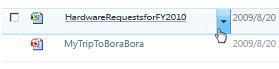
在出现的菜单中,单击“在浏览器中查看”读取文档,或者单击“在浏览器中编辑”编辑文档。
详细信息
有关在 SharePoint 中使用 Office Online 的各个程序的详细信息,请参阅:







